Nopeuta sähköpostitehtäviäsi Outlook.comin välittömien toimien avulla
Sekalaista / / February 11, 2022

Microsoftin täysin uusi sähköpostipalvelu, Outlook.com, on rakennettu ainakin yksi asia, joka on käyttäjien salliminen.
suorittaa toimintoja vähemmällä napsautuksella
kuin ennen tai vähemmän verrattuna siihen, mitä muut sähköpostirajapinnat tarjoavat. Näin me tunnemme siitä
arvostelu Outlook.com Mailissa
että teimme.
Sallii käyttäjien aktivoinnin Gmailin ja Yahoo Mailin pikakuvakkeet Outlook-käyttöliittymässä kuuluu myös saman idean alle. Lisäksi on yksi omistettu ominaisuus nimeltä Välittömät toimet joka on tarjottu tukemaan tätä teemaa - "He tekevät sen, jotta sinun ei tarvitse avata viestiä ryhtyäksesi toimiin."
Välittömät toiminnot näkyvät lähettäjän nimen vieressä/ viestin aiherivillä luettelo (toinen sarake kotisivulla), kun hiirtä pidetään viestin päällä. Ja kuten kuvassa (alla) näkyy työkaluja merkitse viesti luetuksi, poista viesti ja lippu viesti näkyvät oletuksena.
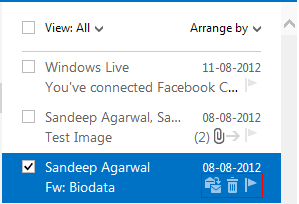
Mutta sitten on muutakin, mitä voidaan yhdistää tähän yksinkertaiseen ruutuun. Itse asiassa voidaan yhdistää kaikki työkalut, jotka ovat saatavilla käyttöliittymän työkalurivillä.

Pikatoimintojen mukauttaminen
Jos sinusta tuntuu, että näissä pienissä kuvakkeissa on potentiaalia ja ne voivat säästää aikaa, sinun tulee muokata niitä tarpeidesi mukaan. Näin: -
Vaihe 1: Siirry Outlookin etusivulla kohtaan Outlook-asetukset -> Lisää sähköpostiasetuksia.

Vaihe 2: Napsauta Asetukset-sivulla Välittömät toimet sijoitettu alle Outlookin mukauttaminen -osio.
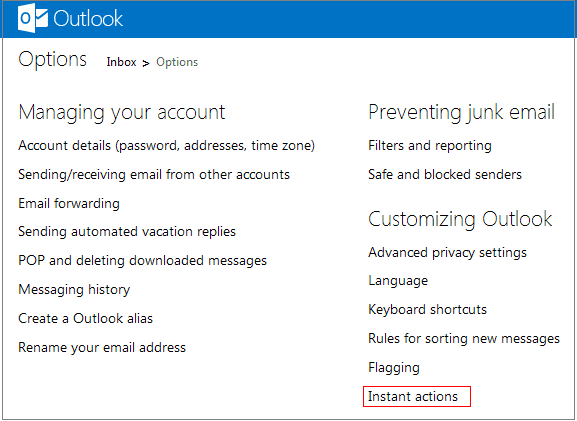
Vaihe 3: Varmista, että laatikossa lukee Näytä välittömät toiminnot on valittu; saman valinnan poistaminen tarkoittaa, että päätät poistaa sen käytöstä.
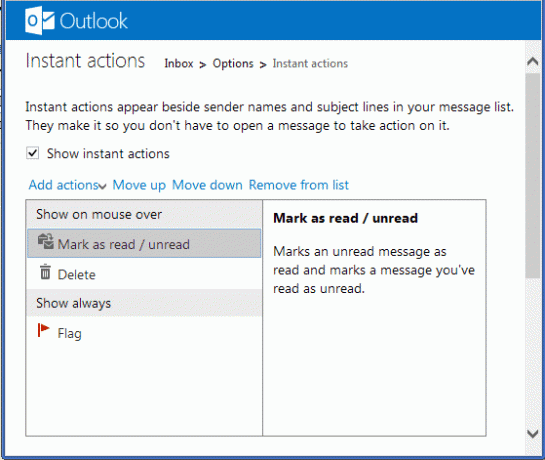
Kuten näet, ruudussa on kaksi osiota. Näytä hiiri päälle ja Näytä aina. Voit myös valita, mitä osiossa näkyy, tai valita työkalun tärkeysjärjestyksen (ulkoasujärjestyksen) siirtämällä sitä ylös tai alas.
Parasta on mahdollisuus lisätä joukkoon enemmän toimintoja. Klikkaa Lisää toimintoja ja valitse lisättävä toiminto. Kokeillaan ja lisätään Luokitella.
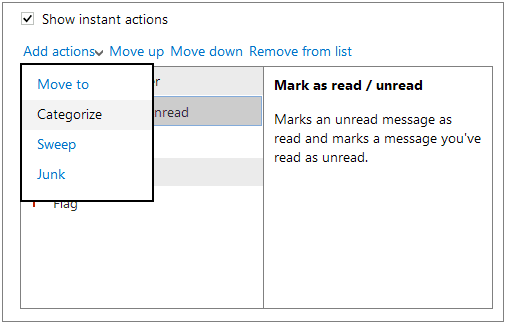
Hei, odota, valitsin sen ja se on jo lisätty. Sitten voit valita luokan ja linkittää sen väriin ymmärtääksesi.
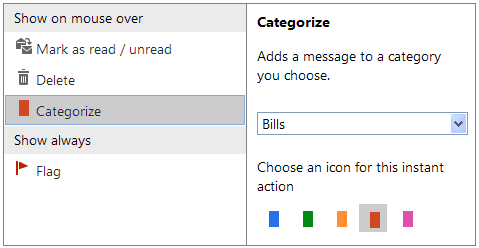
Näin viestiruutuni näkyy, kun olen lisännyt muutaman toiminnon olemassa olevaan luetteloon. Haluat ehkä lisätä vielä enemmän.
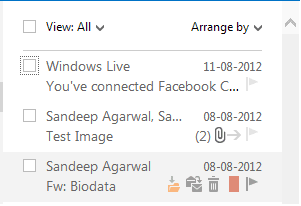
Vaihe 4: Muista klikata Tallenna ennen kuin poistut.
Johtopäätös
Minusta tuntuu, että tämä on loistava tuottavuuden lisääjä tässä käyttöliittymässä, ja tulemme näkemään sitä lisää tulevina päivinä. Vaikka tämä on vain esikatseluversio, olen melko vaikuttunut tavasta, jolla asiat on esitetty. Saattaisit haluta siirry @Outlookiin, kokeile ja jaa hyvät ja huonot kokemuksesi kanssamme.
Päivitetty viimeksi 03.2.2022
Yllä oleva artikkeli saattaa sisältää kumppanilinkkejä, jotka auttavat tukemaan Guiding Techiä. Se ei kuitenkaan vaikuta toimitukselliseen eheyteemme. Sisältö pysyy puolueettomana ja autenttisena.



